Kiểm tra tốc độ VPS giúp bạn đánh giá chính xác chất lượng dịch vụ đang sử dụng, xác định các vấn đề về hiệu năng và so sánh các nhà cung cấp một cách khách quan. Bài viết này mình sẽ hướng dẫn bạn chi tiết các công cụ và lệnh cần thiết trên Linux để tự mình kiểm tra các chỉ số quan trọng như CPU, RAM, tốc độ ổ cứng và tốc độ mạng, giúp bạn có cái nhìn toàn diện về hiệu suất thực tế của máy chủ.
Những điểm chính
- Tại sao cần kiểm tra tốc độ VPS: Giúp bạn đánh giá chất lượng dịch vụ thực tế có tương xứng với chi phí bỏ ra hay không, xác định các vấn đề về hiệu năng gây chậm website, và so sánh các nhà cung cấp một cách khách quan trước khi quyết định mua.
- Các chỉ số hiệu năng VPS quan trọng: Cần tập trung vào bốn yếu tố chính quyết định hiệu suất, bao gồm thông số CPU, dung lượng RAM, tốc độ đọc/ghi của ổ cứng và tốc độ mạng.
- Hướng dẫn kiểm tra tốc độ VPS (Linux): Sử dụng các công cụ và lệnh đơn giản như
lscpu,free -mđể kiểm tra CPU/RAM; lệnhddđể đo tốc độ ổ cứng;speedtest-cliđể kiểm tra mạng vàscript yabs.shđể kiểm tra tổng thể một cách nhanh chóng. - Các yếu tố ảnh hưởng đến tốc độ VPS thực tế: Hiệu suất thực tế của VPS không chỉ phụ thuộc vào cấu hình bạn mua mà còn bị ảnh hưởng bởi các yếu tố khác như công nghệ ảo hóa, tải trên máy chủ vật lý, và chất lượng hạ tầng mạng của nhà cung cấp.
Tại sao cần kiểm tra tốc độ VPS?
Kiểm tra tốc độ và hiệu năng VPS định kỳ là cách hiệu quả để đánh giá chất lượng dịch vụ bạn đang sử dụng và tối ưu hóa hoạt động của website hoặc ứng dụng.
- Đánh giá chất lượng thực tế: Kiểm tra hiệu năng giúp bạn xác minh liệu VPS có đang hoạt động với hiệu suất tương xứng với cấu hình và những gì nhà cung cấp đã cam kết hay không, đảm bảo bạn nhận được dịch vụ đúng như quảng cáo.
- Xác định vấn đề hiệu năng: Nếu website hoặc ứng dụng trên VPS chạy chậm, việc kiểm tra hiệu năng sẽ giúp bạn tìm ra nguyên nhân chính là do CPU quá tải, thiếu RAM, tốc độ đọc/ghi của ổ cứng chậm hay vấn đề về mạng, từ đó có giải pháp khắc phục chính xác và hiệu quả hơn.
- So sánh các nhà cung cấp: Khi bạn cần lựa chọn nhà cung cấp VPS mới hoặc so sánh các gói dịch vụ khác nhau, việc kiểm tra tốc độ VPS sẽ giúp bạn đưa ra quyết định sáng suốt, tránh chọn phải dịch vụ kém chất lượng.
Kiểm tra tốc độ VPS là bước cần thiết để đảm bảo VPS của bạn luôn hoạt động ổn định, hiệu quả và phù hợp với nhu cầu sử dụng.
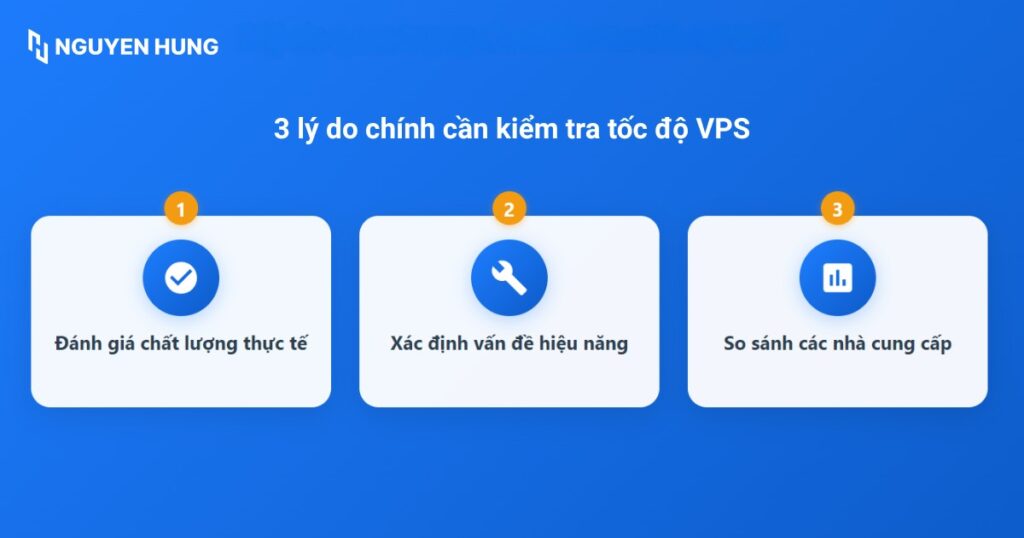
Các chỉ số cần quan tâm khi kiểm tra tốc độ VPS
- CPU: Đây là bộ xử lý trung tâm của VPS. Bạn cần quan tâm đến số lượng core, loại CPU (model) và xung nhịp (GHz). CPU mạnh giúp xử lý các tác vụ tính toán, mã lệnh PHP, hay các truy vấn cơ sở dữ liệu phức tạp nhanh hơn.
- RAM: Là bộ nhớ truy cập nhanh, nơi chứa các ứng dụng và dữ liệu đang chạy. RAM càng lớn, máy chủ càng có thể chạy nhiều ứng dụng cùng lúc và xử lý các tác vụ lớn.
- Tốc độ ổ cứng (Disk I/O): Gồm tốc độ đọc/ghi tuần tự (MB/s) cho xử lý file lớn và IOPS cho ứng dụng nhiều file nhỏ hoặc database. Cần quan tâm cả hai để tránh website chậm dù dùng SSD.
- Tốc độ mạng (Network Speed): Bao gồm băng thông và độ trễ. Băng thông lớn (tính bằng Mbps/Gbps) giúp truyền tải dữ liệu nhanh, nhưng ping thấp mới quyết định độ phản hồi tức thời của website với người dùng.
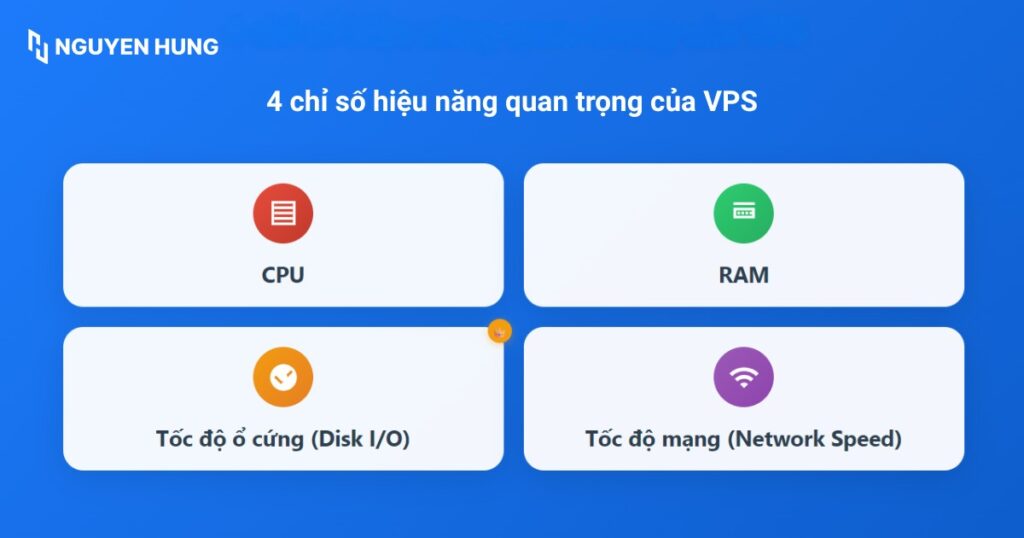
Hướng dẫn cách kiểm tra tốc độ VPS nhanh chóng
Dưới đây là các lệnh và công cụ đơn giản trên Hệ điều hành Linux để bạn có thể tự mình kiểm tra VPS.
Kiểm tra thông số CPU và RAM
Để kiểm tra thông tin chi tiết về CPU, bạn hãy chạy lệnh sau:
lscpuKết quả trả về sẽ cho bạn biết các thông tin quan trọng như Model name (tên model CPU), CPU(s) (tổng số core), và CPU MHz (xung nhịp).
Để kiểm tra dung lượng RAM, sử dụng lệnh free với tham số -m để hiển thị theo đơn vị Megabytes cho dễ đọc:
free -mHãy chú ý đến các cột: total (tổng dung lượng), used (đã dùng), và available (thực sự còn trống cho ứng dụng mới). Đừng hoảng sợ khi thấy cột free thấp. Linux rất giỏi trong việc tận dụng RAM trống làm cache để tăng tốc hệ thống. Cột available mới là con số cho biết lượng RAM thực sự sẵn sàng cho ứng dụng mới của bạn.
Kiểm tra tốc độ ổ cứng (disk I/O)
Lệnh dd là một công cụ có sẵn trên hầu hết hệ thống Linux, giúp đo tốc độ ghi tuần tự của ổ cứng một cách nhanh chóng.
Bạn có thể chạy lệnh mẫu sau để ghi một file test dung lượng 1GB:
dd if=/dev/zero of=testfile bs=1G count=1 oflag=directLệnh này sẽ tạo một file tên testfile và kết quả trả về sẽ có dạng: 1.0 GB (1 GiB) copied, 2.14 s, 467 MB/s. Con số cuối cùng chính là tốc độ ghi của ổ cứng. Tham số oflag=direct rất quan trọng, giúp bỏ qua bộ nhớ đệm (cache) để đo tốc độ thực của ổ cứng.
Kiểm tra tốc độ mạng (Network Speed)
Kiểm tra tốc độ mạng với speedtest-cli
speedtest-cli là công cụ dòng lệnh phổ biến nhất để đo tốc độ mạng trên server.
Đầu tiên, bạn cần cài đặt công cụ này bằng lệnh (ví dụ cho hệ điều hành Ubuntu/Debian):
sudo apt update
sudo apt install speedtest-cliSau khi cài đặt xong, chỉ cần chạy lệnh:
speedtest-cliCông cụ sẽ tự động tìm máy chủ gần nhất để kiểm tra và trả về kết quả Download (tốc độ tải xuống), Upload (tốc độ tải lên) và Ping (độ trễ).
Kiểm tra tốc độ mạng giữa hai máy chủ bằng iperf3
Đầu tiên, bạn cần chạy lệnh bên dưới để cài đặt iperf3:
sudo apt install iperf3Ở máy chủ đóng vai trò server (ví dụ VPS bạn muốn kiểm tra), chạy lệnh:
iperf3 -sLệnh này sẽ khởi động iperf3 ở chế độ server, chờ kết nối kiểm tra.
Ở máy đóng vai trò client (máy bạn dùng để kiểm tra tốc độ, có thể là máy cá nhân hoặc một VPS khác):
iperf3 -c [IP_Server_VPS]Thay [IP_Server_VPS] bằng địa chỉ IP của server VPS bạn muốn kiểm tra. Lệnh sẽ gửi các gói dữ liệu thử nghiệm để đo chính xác băng thông thực tế giữa hai máy.
Sử dụng Script Benchmark tổng hợp
Thay vì gõ nhiều lệnh riêng lẻ, bạn có thể dùng một script benchmark duy nhất để kiểm tra toàn diện và nhận báo cáo tổng hợp. Cách này rất tiện lợi để đánh giá nhanh hoặc so sánh các VPS với nhau.
yabs.sh (Yet Another Benchmark Script) là một trong những script phổ biến và đáng tin cậy nhất hiện nay. Để chạy, bạn chỉ cần một lệnh duy nhất:
curl -sL yabs.sh | bashScript này sẽ tự động kiểm tra:
- Thông tin CPU và điểm hiệu năng Geekbench (một thước đo chuẩn hóa).
- Tốc độ ổ cứng, bao gồm cả IOPS.
- Tốc độ mạng tới nhiều khu vực trên thế giới.
Lưu ý
Các yếu tố ảnh hưởng đến tốc độ VPS thực tế
Các yếu tố ảnh hưởng đến tốc độ VPS thực tế bao gồm:
- Cấu hình CPU và RAM: Số lõi CPU và dung lượng RAM được cấp phát trực tiếp quyết định khả năng xử lý đa nhiệm và hiệu suất tổng thể của VPS.
- Loại ổ cứng: Tốc độ đọc/ghi của ổ cứng rất quan trọng, với hiệu năng ưu tiên theo thứ tự NVMe > SSD > HDD, ảnh hưởng lớn đến thời gian tải và xử lý dữ liệu.
- Vị trí máy chủ: Khoảng cách vật lý giữa máy chủ và người dùng ảnh hưởng trực tiếp đến độ trễ (latency), máy chủ gần người dùng sẽ mang lại trải nghiệm nhanh hơn.
- Đường truyền mạng: Băng thông, độ trễ (ping) và sự ổn định của kết nối mạng từ nhà cung cấp quyết định khả năng tải và truyền dữ liệu hiệu quả.
- Tải của máy chủ vật lý: Nếu các VPS khác trên cùng một máy chủ vật lý sử dụng quá nhiều tài nguyên, hiệu suất VPS của bạn có thể bị ảnh hưởng giảm sút.
- Công nghệ ảo hóa: Các nền tảng ảo hóa như KVM hay OpenVZ khác nhau về cách phân bổ và cô lập tài nguyên, từ đó ảnh hưởng đến hiệu năng và ổn định của VPS.
- Hệ điều hành và phần mềm: Sử dụng hệ điều hành nhẹ và phần mềm tối ưu giúp giảm tải cho VPS, cải thiện tốc độ và sự ổn định khi vận hành.
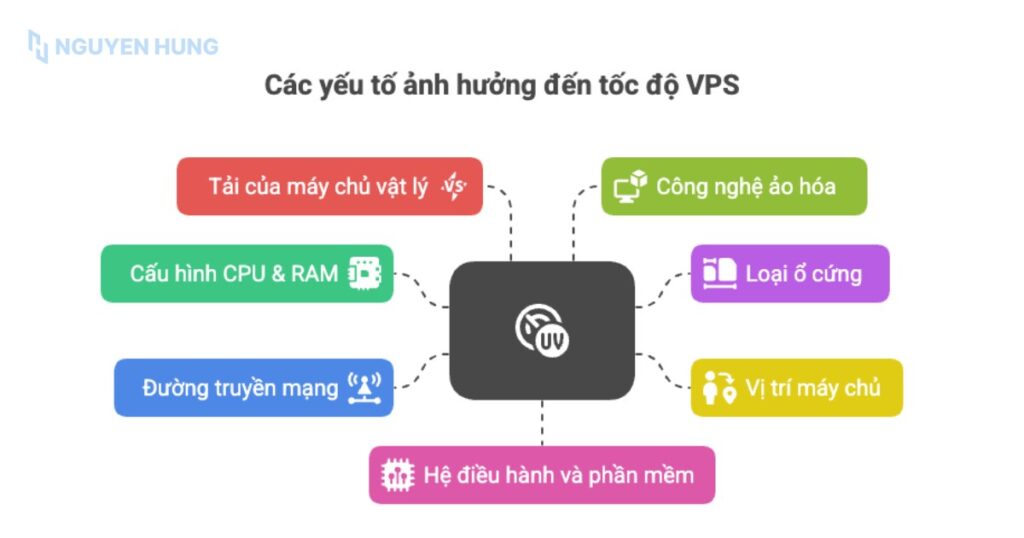
Vietnix hiện đang cung cấp dịch vụ VPS tốc độ cao với nền tảng phần cứng mạnh mẽ, sử dụng 100% ổ cứng NVMe, công nghệ ảo hóa tiên tiến cùng với tốc độ mạng trong nước và quốc tế cao, đảm bảo hiệu suất vượt trội giúp bạn xây dựng một hạ tầng vững chắc, ổn định cho hoạt động kinh doanh.
Câu hỏi thường gặp
Tại sao tốc độ VPS thực tế lại khác tốc độ nhà cung cấp quảng cáo?
Do nhiều yếu tố như công nghệ ảo hóa, tải trên máy chủ vật lý và chất lượng hạ tầng mạng của nhà cung cấp. Thông số quảng cáo thường là mức tối đa đo được trong điều kiện lý tưởng.
IOPS là gì và ảnh hưởng thế nào đến hiệu năng ổ cứng VPS?
IOPS (Input/Output Operations Per Second) là một đơn vị đo lường hiệu suất của thiết bị lưu trữ, thể hiện số lượng các thao tác đọc/ghi dữ liệu mà ổ cứng có thể thực hiện trong một giây. IOPS cao hơn đồng nghĩa với việc ổ cứng có khả năng xử lý nhiều yêu cầu dữ liệu hơn, giúp VPS hoạt động nhanh hơn và hiệu quả hơn.
Có thể kiểm tra tốc độ VPS Windows bằng cách nào?
– Kiểm tra tốc độ mạng: Dùng các website như Speedtest.net hoặc Fast.com để đo tốc độ tải xuống và tải lên.
– Kiểm tra hiệu suất ổ đĩa: Dùng phần mềm như CrystalDiskMark để đo tốc độ đọc/ghi của ổ cứng.
– Kiểm tra hiệu suất CPU và RAM: Mở Task Manager (Ctrl + Shift + Esc) để xem mức sử dụng CPU, RAM và hiệu suất tổng thể của hệ thống.
– Sử dụng công cụ dòng lệnh: Chạy lệnh ping hoặc tracert trong Command Prompt để kiểm tra độ trễ mạng.
Kết luận
Kiểm tra tốc độ và hiệu năng VPS là kỹ năng quản trị thiết yếu giúp bạn đánh giá chất lượng dịch vụ, tối ưu tài nguyên và phát hiện sớm vấn đề. Hy vọng những thông tin trên đã giúp bạn có thêm kiến thức để tự kiểm tra tốc độ VPS của mình. Bạn có thể tham khảo thêm một số kiến thức quản trị VPS mà mình đã chia sẻ dưới đây:




